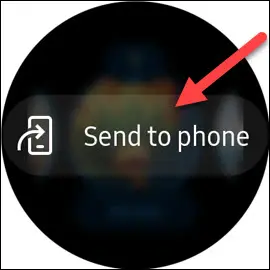כיצד לצלם צילום מסך ב-Galaxy Watch.
אם למכשיר יש מסך, יש סיכוי טוב שמישהו ירצה בכך תעשה צילום מסך שלו . אתה יכול לצלם צילום מסך גם ב-Samsung Galaxy Watch, וזה לא כל כך מסובך כמו שאתה חושב.
ישנם שני סוגים של Samsung Galaxy Watch - דגמים חדשים יותר עם Wear OS ודגמים חדשים יותר Tizen OS הוותיק ביותר . התהליך לצילום מסך שונה עבור שניהם, אך נראה לך כל שיטה.
צלם צילום מסך ב-Galaxy Watch (Wear OS)
גם Galaxy Watch 4 וגם . עובדים גלקסי שעון 5 ושעוני סמסונג חדשים יותר ב-Wear OS. דרך קלה לגלות אם ניתן למצוא את חנות Google Play בשעון.
לשעות אלו, לחץ על כפתורי הבית והחזרה בו-זמנית. אתה תראה את המסך מרצד וצילום המסך יופיע על המסך לשנייה.

הודעה תופיע בטלפון המחובר שלך, שתוכל לבחור כדי להציג את צילום המסך באפליקציית הגלריה לבחירתך.
זה הוא! צילומי מסך נשלחים אוטומטית לטלפון שלך; אתה לא צריך לעשות שום דבר כדי להשיג את זה.
צלם צילום מסך ב-Galaxy Watch (Tizen OS)
לשעוני Galaxy Watch 3 ומעלה של סמסונג פועל Tizen OS. אתה יכול לגלות אם השעון שלך פועל עם Tizen OS אם יש לו את ה-Galaxy Store במקום את חנות Google Play.
ראשית, לחץ על מקש הבית (הלחצן התחתון) והחלק משמאל לימין על פני המסך. המסך יהבהב בעת צילום המסך.

כדי לשלוח את צילום המסך לטלפון שלך, תצטרך לפתוח את התמונה באפליקציית הגלריה בשעון שלך, לבחור בסמל אפשרויות נוספות ולבחור שלח לטלפון.
צילום המסך יישלח לטלפון שלך וניתן יהיה לצפות בו באפליקציית הגלריה לבחירתך. למרבה הצער, זה לא קורה אוטומטית, אז תצטרך לעשות את זה בכל פעם.
זה הכל על זה! החוויה הרבה יותר קלה בדגמי Galaxy Watch חדשים יותר עם Wear OS, אבל זה אפשרי בכל שעוני ה-Galaxy. למרבה המזל, אין הרבה אפשרויות כמו טלפונים של סמסונג גלקסי .
צָמוּד: כיצד לבטל את ההתאמה של Samsung Galaxy Watch